- Roku er en online plattform som lar deg streame titusenvis av TV-kanaler på din Smart TV.
- Imidlertid rapporterte brukere problemer med å kjøre YouTube på Roku, og vi vil dekke det nedenfor.
- Hvis du er en stor fan av denne plattformen, så sjekk ut vårt dedikerte Roku-knutepunkt for flere artikler.
- For mer informasjon om saken, se underholdningssiden vår.
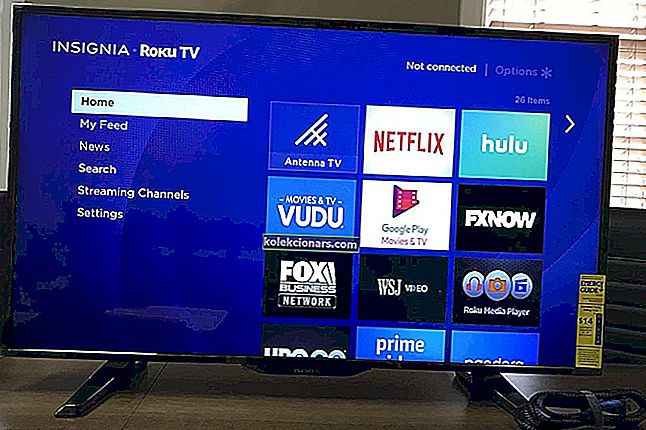
Roku er en av de mest populære produsentene av digitale mediaspillere som lar brukerne streame medieinnhold fra flere online-tjenester, inkludert YouTube.
Imidlertid har flere brukere rapportert at YouTube ikke fungerer på Roku-problemet i Roku-fellesskapsfora.
Når brukeren prøver å starte YouTube-appen på Ruku, viser den den kan ikke kjøre kanalfeilen. Hele feilen lyder: «YouTube kunne ikke kjøres fordi det ikke er nok plass. Fjern en eller flere av de installerte kanalene, og prøv på nytt.
Hvis du også er plaget av denne feilen, er det et par tips om feilsøking som hjelper deg med å løse YouTube som ikke fungerer på Roku-problemet.
Hva gjør jeg hvis YouTube ikke fungerer på Roku?
1. Tving omstart Roku

- Trykk på Hjem- knappen på Roku-fjernkontrollen.
- Trykk på følgende knapp fortløpende:
- Hjemme 5 ganger.
- Opp .
- Spol tilbake 2 ganger.
- Spol fremover 2 ganger.
- Trykk på knappen i den nevnte rekkefølgen, og Roku-enheten slås kort av. Etter noen sekunder starter enheten automatisk.
Tving omstart av Roku-enheten kan hjelpe deg med eventuelle midlertidige problemer som kan forhindre at appene starter. Hvis problemet vedvarer, kan du prøve neste trinn.
Vil du bruke Roku med datamaskinen din? Slik kaster du Windows 10 til Roku
2. Avinstaller og installer YouTube på nytt

- Trykk på Hjem- knappen på Roku- fjernkontrollen.
- Bruk navigeringsknappen for å markere kanalen du vil fjerne, som er YouTube i dette tilfellet.
- Trykk på Star (Asterstics *) -knappen på fjernkontrollen for å åpne alternativmenyen.
- Velg alternativet Fjern kanal, og velg Ja når du blir bedt om å bekrefte handlingen.
- Vent til YouTube- appen blir avinstallert fra enheten.
- Når du er avinstallert, start Roku-enheten på nytt.
- Gå til Innstillinger> System> Systemstart på nytt.
- Etter at du har startet enheten på nytt, installerer du Roku fra kanalbutikken .
- Trykk på Hjem- knappen på Roku-fjernkontrollen.
- Rull ned og velg Streaming Channels.
- Dette åpner Channel Store.
- Finn YouTube og velg Legg til kanal.
- Vent til enheten installerer YouTube-appen.
- Prøv å starte YouTube-appen og sjekk om feilen er løst.
Selv om feilmeldingen kan indikere at det ikke er tilstrekkelig lagringsplassproblem, har flere brukere rapportert at fjerning og installering av YouTube-kanalen har hjulpet til å løse problemet.
3. Utfør en systemoppdatering

- Trykk på Hjem- knappen på Roku-fjernkontrollen.
- Rull ned og velg Innstillinger.
- Åpne System- alternativet.
- Velg Systemoppdatering .
- Velg Sjekk nå.
- Dette vil manuelt se etter eventuelle ventende oppdateringer.
- Klikk på Last ned / installer for å laste ned og installere eventuelle ventende oppdateringer.
- Enheten starter på nytt etter at oppdateringene er installert.
- Se etter eventuelle forbedringer.
Som standard sjekker Roku-spilleren automatisk etter nye oppdateringer. Imidlertid, hvis Roku-spilleren din har blitt koblet fra i lang tid, eller hvis du har installert en ikke-sertifisert kanal, kan det hende enheten ikke ser etter nyere oppdateringer.
YouTube som ikke jobber med Ruku-problemet kan oppstå på grunn av en midlertidig feil i YouTube-kanalen, utdatert systemversjon eller andre problemer. Følg trinnene i denne artikkelen en etter en for å løse problemet med Roku-enheten.
Gi oss beskjed om hvilken metode som hjalp deg med å løse feilen i kommentarene.
Vanlige spørsmål: Lær mer om Roku-medieenhet
- Hvordan tilbakestiller jeg YouTube på Roku?
Roku tilbyr ikke noen alternativer for å tilbakestille YouTube-kanalen på enhetene sine. Den eneste måten å tilbakestille appen på er å installere den på nytt. Trykk på Hjem- knappen, marker YouTube- appen, trykk på Stjerneknappen (*) , og velg Fjern.
Installer YouTube-appen på nytt fra Channel Store for å fullføre tilbakestillingen.
- Hvorfor fungerer ikke YouTube på Roku?
YouTube-appen kan slutte å fungere på Roku-enheten på grunn av midlertidige feil og utdatert systemprogramvareversjon. Dette er ikke den eneste tjenesten som har problemer med Roku, siden andre tjenester også har lignende problemer.
- Hva kan jeg gjøre med Roku?
Til tross for hva du kanskje tror, kan Roku gjøre mer enn bare å streame online innhold. For eksempel kan du til og med kaste Windows 10 på en Roky-enhet.


